ANDROID AUTO™, CARPLAY™
Android Auto™
presentation
”Android Auto™" är en app som kan hämtas från din smartphone och som kan hjälpa dig att använda vissa appar i din telefon via multimediasystemets skärm.
Obs! För att ta reda på om din bil är kompatibel med Android Auto™ måste funktionen 1”Smarttelefonsspegling” finnas i menyn ”System” i multimediasystemet.
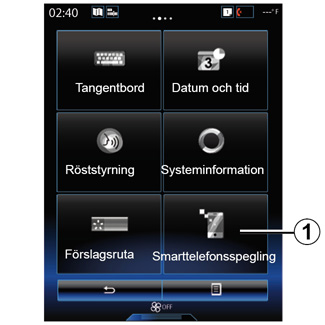
Första användning
- Hämta och installera ”Android Auto™"-appen från hämtningsplattformen i din smartphone.
- Anslut din telefon till multimediasystemets USB-port.
- följ instruktionerna som visas på multifunktionsskärmen;
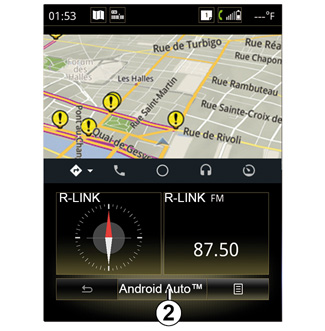
- tryck på knappen 2,
- Du måste godkänna begärandena på din smartphone för att kunna använda ”Android Auto™"-applikationen.
- bekräfta genom att trycka på ”Acceptera” på telefonen;
- tryck på knappen 2 igen.
Appen startas i multimediasystemet. Om proceduren som beskrivs ovan misslyckas, upprepa åtgärden.
Av säkerhetsskäl bör du utföra de här åtgärderna när bilen står stilla.
Använd de USB-kablar som rekommenderas av telefontillverkaren, så att appen fungerar korrekt.
CarPlay™
presentation
”CarPlay™" är en tjänst som finns inbyggd i din smartphone och som kan hjälpa dig att använda vissa appar i din telefon via multimediasystemets skärm.
Obs! För att ta reda på om din bil är kompatibel med CarPlay™-tjänsten måste funktionen 1”Smarttelefonsspegling” finnas i menyn ”System” i multimediasystemet.
Av säkerhetsskäl bör du utföra de här åtgärderna när bilen står stilla.
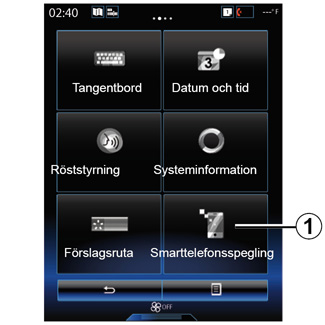
Första användning
- Anslut din telefon till multimediasystemets USB-port.
- följ instruktionerna som visas på multifunktionsskärmen;
- spärrningen upphävs om du trycker på spakens knapp 3.
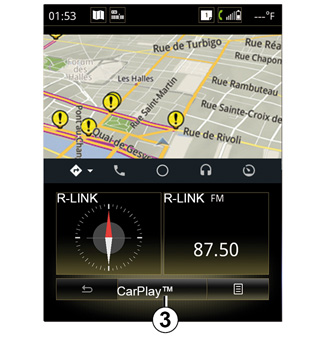
Tjänsten CarPlay™ startas i multimediasystemet.
Upprepa åtgärden om proceduren som beskrivs ovan misslyckas
När CarPlay™-tjänsten körs förändras den nedre delen av multimediaskärmen:
- kompassen visas om ingen rutt är aktiv;
- information om rutten visas om en rutt är aktiv.
Anm.: tjänsten ”CarPlay™" fungerar bara om din smartphone är ansluten till bilens USB -port.
Använd de USB-kablar som rekommenderas av telefontillverkaren, så att appen fungerar korrekt.
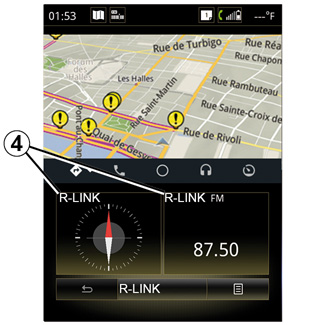
När Android Auto™-appen eller CarPlay™-tjänsten är aktiverad i multimediasystemet förändras den nedre delen av multimediaskärmen:
- kompassen visas om ingen rutt är aktiv;
- information om rutten visas om en rutt är aktiv.
När Android Auto™ eller CarPlay™ körs kan du komma åt navigerings- och musikapparna i din smartphone. De här apparna ersätter liknande appar som är integrerade i R-Link som redan är igång. Till exempel kan du använda antingen en Android Auto™-/CarPlay™-navigeringsapp eller appen som är inbyggd i multimediasystemet, men inte båda.
Knapparna 4 informerar dig om apparna körs via Android Auto™, CarPlay™ eller multimediasystemet.
När du använder Android Auto™ eller CarPlay™ fortsätter vissa funktioner i multimediasystemet att köras i bakgrunden. Exempel: om du startar "Android Auto™" eller "CarPlay™" och använder navigeringen i din smartphone medan radion i multimediasystemet är på kommer radion att fortsätta att sända.
Nota:
- Android Auto™ och CarPlay™ körs endast om din smartphone är ansluten till bilens USB -port.
- du kan konfigurera multimediaskärmen i telefonens inställningar.
Android Auto™- och CarPlay™-funktionerna varierar beroende telefonens märke och modell. För ytterligare information, se tillverkarens webbsida om det finns en sådan.
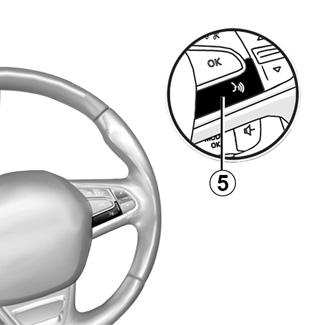
När appen ”Android Auto™" eller tjänsten "CarPlay™" är aktiverad i multimediasystemet kan du använda röststyrningsknappen för att styra vissa funktioner i din smartphone med hjälp av röstkommandon. För att göra detta, tryck och håll inne knappen 5 på ratten (se kapitlet ”Använda röstigenkänningen” för mer information).
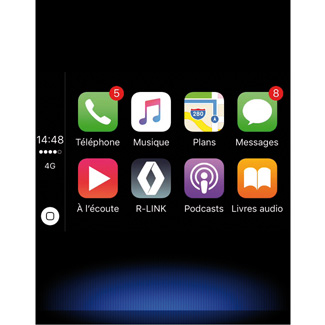
Återgå till R-Link-gränssnittet
För att återgå till R-Link-gränssnittet:
- tryck på ”Hem”-knappen på multimediasystemets frontpanel eller på mittreglaget.
eller
- tryck på knappen 6 på multimediasystemets skärm.
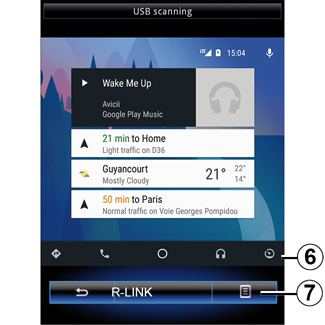
Snabbmeny
Snabbmenyn 7 har följande alternativ:
- lista med enheter;
- multimediasystemets instruktionsbok;
- ljudinställningar.

